2 Cara Menggunakan Rumus Dalam Microsoft Excel
Cara Menggunakan Rumus Dalam Excel - Setelah sebelumnya kita membahas tentang Combo Box kali ini mari bahas sesuatu yang ringan saja.
Kita akan coba membahas bagaimana cara menggunakan atau menuliskan rumus dalam Excel.
Ini hal sepele tapi menurut saya sesuatu yang wajib untuk diketahui.
Sebelum melanjutkan saya akan berikan catatan bahwa artikel ini bukan diperuntukkan bagi yang sudah mahir menggunakan Excel.
Tetapi artikel ini ditujukan untuk yang baru belajar dan baru memahami rumus dalam Excel seperti saya ini.
Cara Menggunakan Rumus Dalam Excel
Untuk menggunakan atau menuliskan rumus dalam Excel terdapat dua cara yang bisa kita lakukan.
Cara pertama kita akan menggunakan Function Library yang ada didalam Tab Formulas.
Sedangkan cara yang kedua kita akan menuliskan rumus tersebut secara manual.
Menulis Rumus Dengan Menggunakan Function Library
Cara pertama mari kita gunakan Function Library untuk menuliskan rumus didalam cell Excel.
Untuk menggunakan Function Library langkah pertama silahkan klik Tab Formulas.
Dalam Tab ini ada beberapa kategori rumus yang sudah disediakan oleh Excel, misalnya Financial, Logical, Text dan kategori - kayegori lainnya.
Misalnya kita akan menggunakan rumus Excel IF silahkan klik kategori Fungsi Logika.
Setelah klik kategorinya maka selanjutnya akan muncul rumus - rumus yang ada dalam kategori ini.
Klik rumus Excel IF kemudian akan muncul kotak dialog Function Arguments seperti dalam gambar berikut ini :
Selanjutnya silahkan isi kotak Logical_test, value_if_true dan value_if_false yang sudah tampil dalam kotak dialog tersebut.
Setelah semua kotak diisi dengan lengkap selanjutnya klik OK.
Cara mengisinya bisa dengan diketik manual atau klik kotak tersebut kemudian klik kotak yang mengandung isi yang akan digunakan dalam argumen rumus IF tersebut.
Salah satu kelebihan cara yang pertama ini adalah saat kita mengisi argumen dalam bentuk teks kita tidak perlu menggunakan tanda kutip.
Karena tanda kutip akan otomatis dimunculkan oleh Excel setelah kita mengisi kotak argumen.
Menuliskan Rumus Excel Secara Manual
Cara yang kedua untuk menggunakan atau menuliskan rumus Excel adalah dengan cara manual.
Maksud dari manual ini adalah kita langsung menuliskan rumus kedalam Cell yang terlebih dahulu mengetik tanda sama dengan (=).
Dalam pola ini Excel sudah menyediakan solusi untuk mepermudah kita dalam menggunakan rumusnya.
Misalnya pada saat kita ketik sama dengan kemudian ketik satu huruf maka secara otomatis rumus yang diawali dengan huruf tersebut akan muncul.
Dalam Excel pola ini disebut dengan Autocomplit dan akan sangat membantu kita saat menggunakan rumus Excel.
Untuk saya pribadi lebih memilih untuk menggunakan cara yang kedua, apalagi jika kita akan menggabungkan beberapa rumus secara bersamaan.
Itulah pembahasan kita kali ini tentang cara menggunakan rumus dalam Excel dan semoga artikel ini bermanfaat untuk semua pembaca.

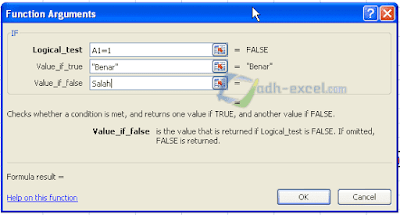
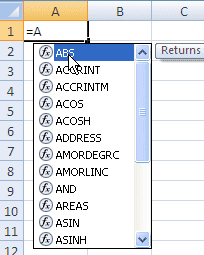
Post a Comment for "2 Cara Menggunakan Rumus Dalam Microsoft Excel"